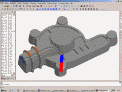Hallo Heiko, bin fast der Meinung das es besser ist, noch mal das Restmaterialschruppen mit kleineren Werkzeug zwischen zu schieben und die Hohlkehlenbearbeitung beim Fertigschlichten mit reinzunehmen (und dann aber ohne Aufmaß).Danke für die aktuelle Projektdatei.
Ich habe es mir mal schnell angesehen.
Hohlkehle Kugelfr. D5 mit 0.2 Aufmaß würde gut aussehen.
Der Winkelbereich ist ab 170 Grad sinnvoll. Dann werden alle Ränder-Ecken bearbeitet.
Nun noch mal eine Multipencil mit 0.2mm Aufmaß und dafür einen kleineren Fräser nehmen.
Dann sollte schon alles für ein späteres Schlichten vorbereitet sein.
Mhh? Mal sehen-> Morgen schaue ich mal weiter.
Aber wir können ja trotzdem mal einen kleinen Ausflug in die "erweiterte Hohlkehlenbearbeitung" machen (Multipencil).
Die Einstellungen für den Grenzwinkel der Detektion mit 170° finde ich aber ein bisschen groß gewählt. Wenn die Hohlkehlen nicht gefunden werden, ist meist das Referenzwerkzeug zu klein gewählt. Normalerweise ist der voreingestellte "Grenzwinkel" ok so , um eine gute Detektion der Kehlen zu erreichen .
Wenn man den Grenzwinkel zu groß wählt, kann es passieren das CondaCam in schleudern kommt. 170° sind jetzt fast schon 180° also fast eben , das wird schon kritisch.
Ein paar kleine Tipps zur Hohlkehlenbearbeitung:
An unseren Werkstück gibt es einen kleinen Problembereich -- da wo der Kehlengrund rund ist. Hier müssen Referenzwerkzeug und Bearbeitungswerkzeug richtig ausgewählt werden um eine saubere Hohlkehlenbearbeitung zu ereichen.
Wenn z.B. das Bearbeitungswerkzeug klein genug ist um den kehlenförmigen Bereich auszuarbeiten, wird auch keine Kehle detektiert. Wenn man aber dennoch diesen kehlenförmigen Bereich mit der Hohlkehlenstrategie sauber nacharbeiten will, muss man mit "Referenzwerkzeug" arbeiten (auch Multipencil). Das ist in CondaCam dann die "erweiterte" Hohlkehlenbearbeitung.
So, nun hat man beim "Multipencil" zwei wichtige Fragen: Wie groß soll mein Bearbeitungswerkzeug sein? und wie groß soll das Referenzwerkzeug sein?
Das ist im Grunde ganz einfach zu beantworten. Das Bearbeitungswerkzeug soll klein genug sein um bis auf den Kehlengrund zu gelangen, damit diese sauber ausgearbeitet werden kann.
Das Referenzwerkzeug ist das "Suchwerkzeug" und muss so groß sein, das es nicht bis auf dem Kehlengrund ankommt ,dann wird eine Hohlkehle gefunden. Wegen dieser Eigenschaft wird die Hohlkehlenbearbeitung (Multipencil) auch als Restmaterialschlichten eingesetzt. Man verwendet also für das Referenzwerkzeug das Werkzeug mit welchen man zuvor geschlichtet hat und die Hohlkehlenstrategie findet dann alle Bereiche wo das Schlichwerkzeug nicht rein passte und führt dort eine Hohlkehlenbearbeitung durch.
Das Multipencil (in Condacam die erweiterte Hohlkehlenbearbeitung) ist also im Prinzip eine Restmaterialschlichtbearbeitung in Abhängigkeit von einem zuvor verwendeten Werkzeug.
Deswegen wird hier auch die Bezeichnung Referenzwerkzeug verwendet. Das Referenzwerkzeug ist so zu sagen ein "Suchwerkzeug" und stellt eine Referenz auf ein zuvor verwendetes Werkzeug dar.
Und wie kann man herausfinden, ob ein Werkzeug in die Kehle passt oder nicht? Dafür gibt es einen kleinen Trick:
Man berechnet einfach Werkzeugwege quer zur der Kehle (z.B. mit Konturparallel) und wenn die Werkzeugbahn im Kehlenbereich einen mehr oder weniger scharfen Knick aufweist, dann passt das Werkzeug nicht in die Kehle hinein. Mit so einem Werkzeug als "Referenzwerkzeug" würde an der betreffende Stelle immer eine Hohlkehle gefunden werden.

Im Bild ist eine Nahaufnahme mit dem besagten Knick.

Wenn das Werkzeug klein genug ist um den Kehlengrund zu erreichen, ist kein scharfer Knick in der Werkzeugbahn s.Bild.

So, nun habe ich ein paar mal durchgerechnet, und festgestellt das ein Kugelfräser mit 2.5mm Durchmesser ganz gut in die Kehle passt. Somit haben wir schon mal das Bearbeitungswerkzeug.
Unseren 4 mm Torusfräser den wir bereits beim Schruppen eingesetzt haben, verwenden wir jetzt als Referenzwerkzeug, da wir die Hohlkehlenbearbeitung jetzt als Restmaterialschlichten "missbrauchen". Jetzt findet also die Hohlkehlenstrategie alle Kehlenbereiche die mit dem Torusfräser nicht zu bearbeiten waren bzw. wären.
Und so schaut dann das Ergebnis aus.

Aber das war nur ein kurzer Ausflug in die Hohlkehlenbearbeitung, dazu kommen wir aber noch später.
Grüße Jens